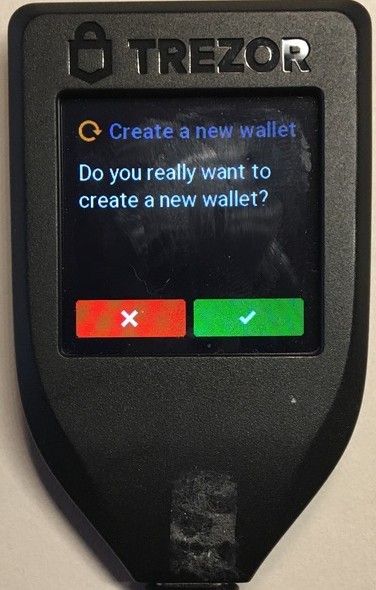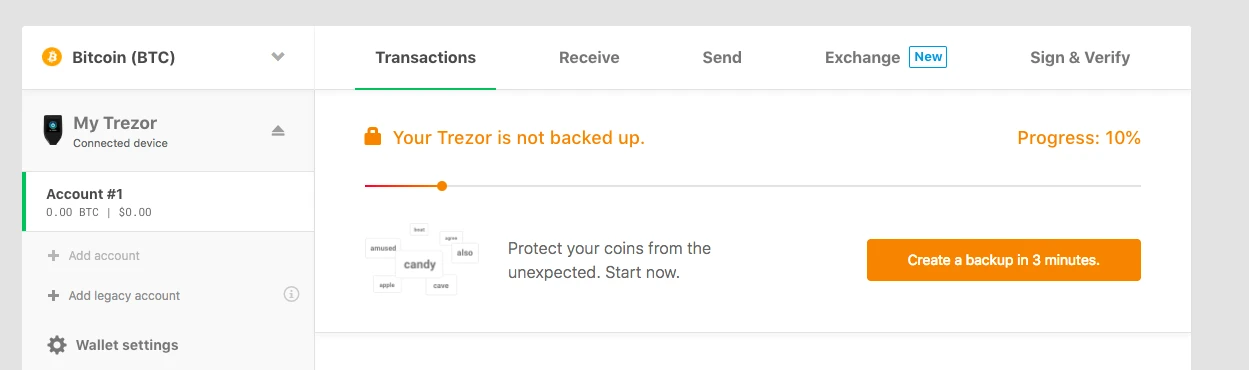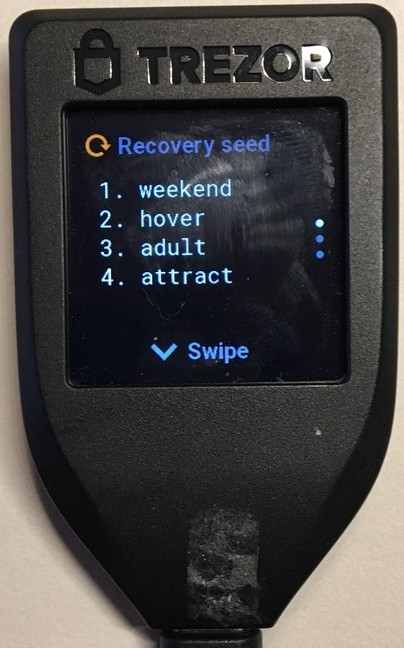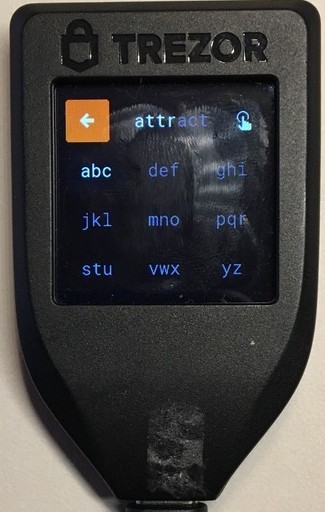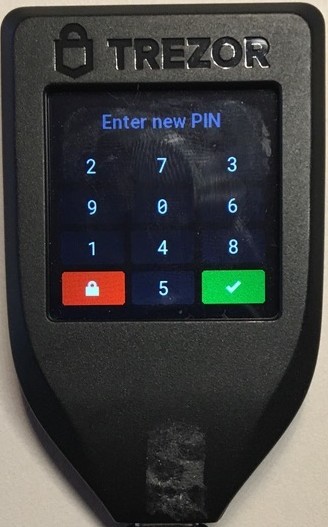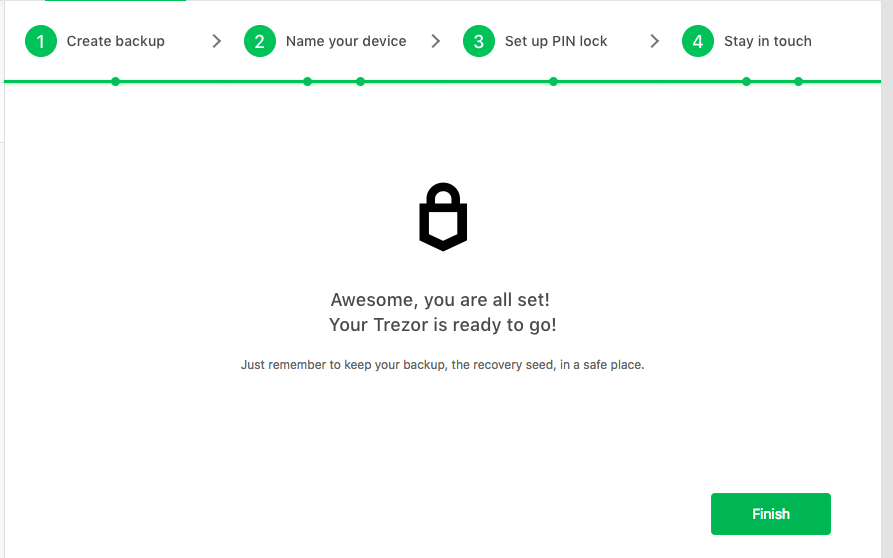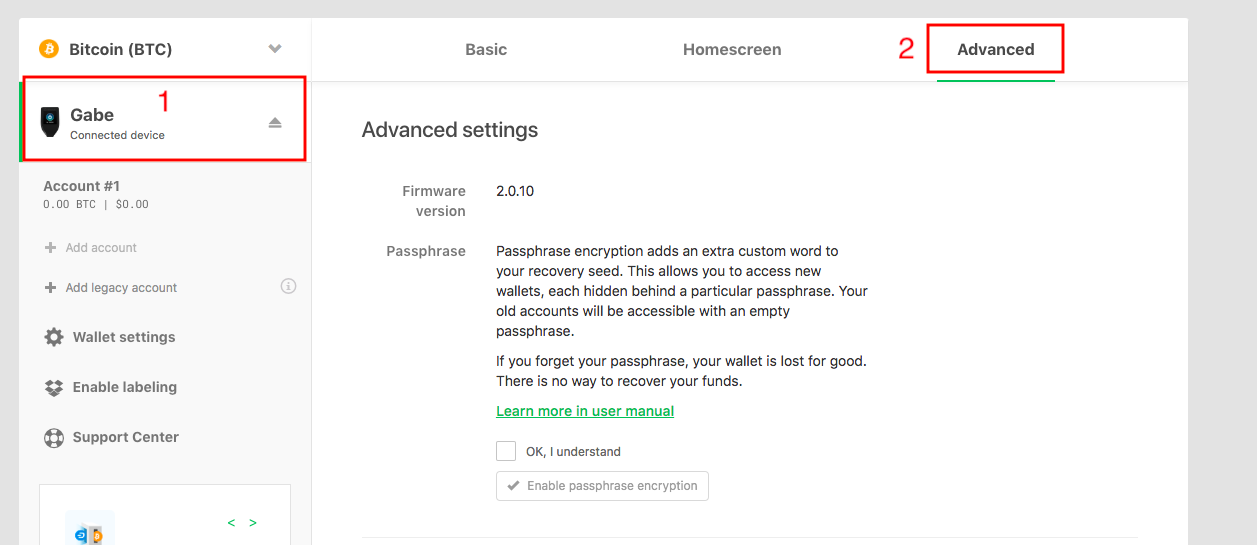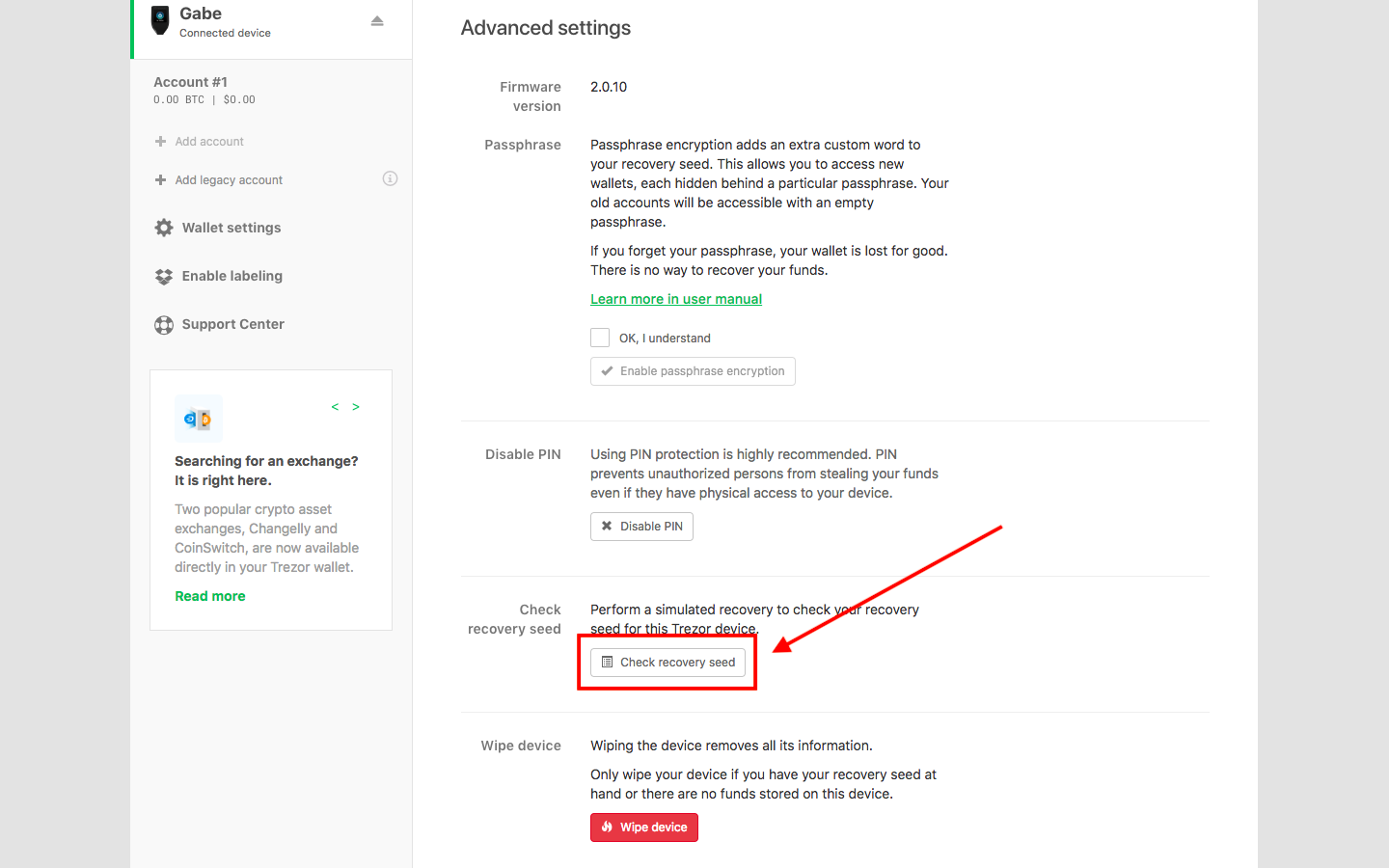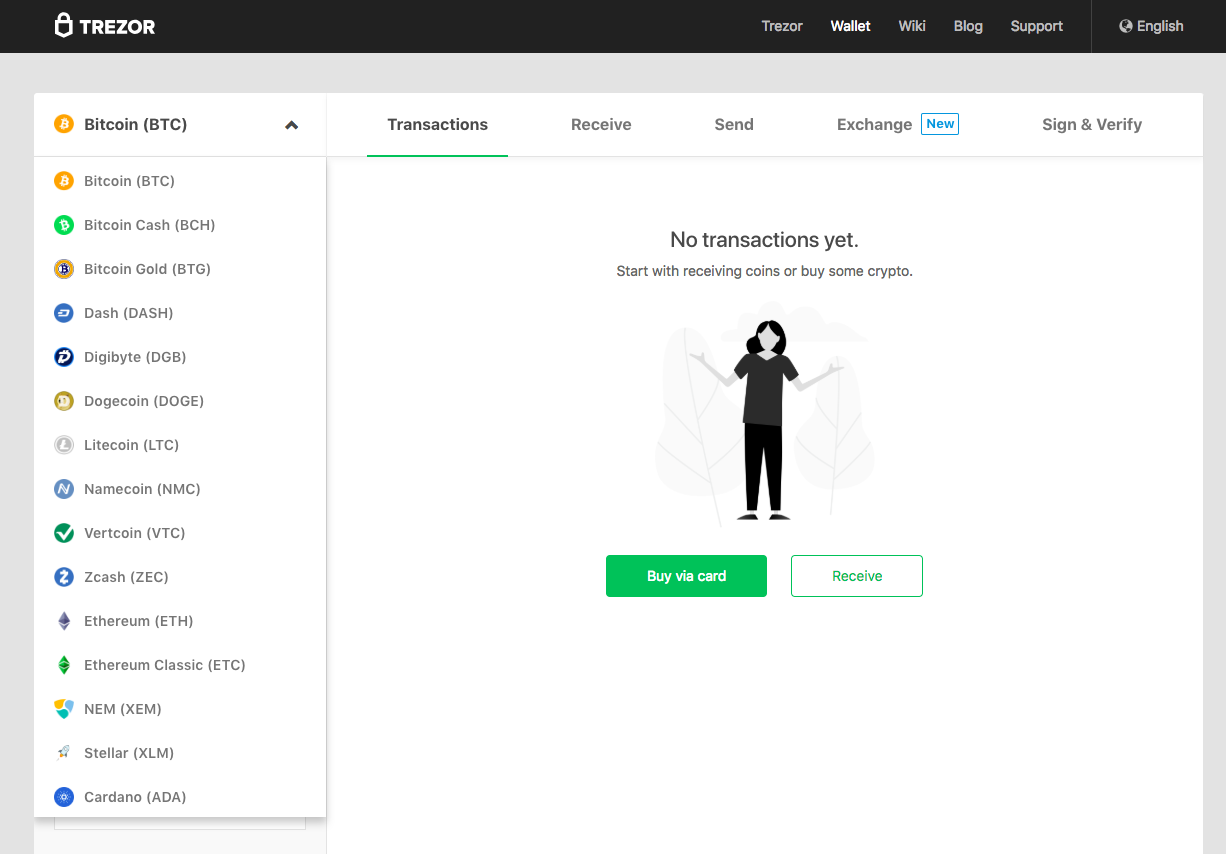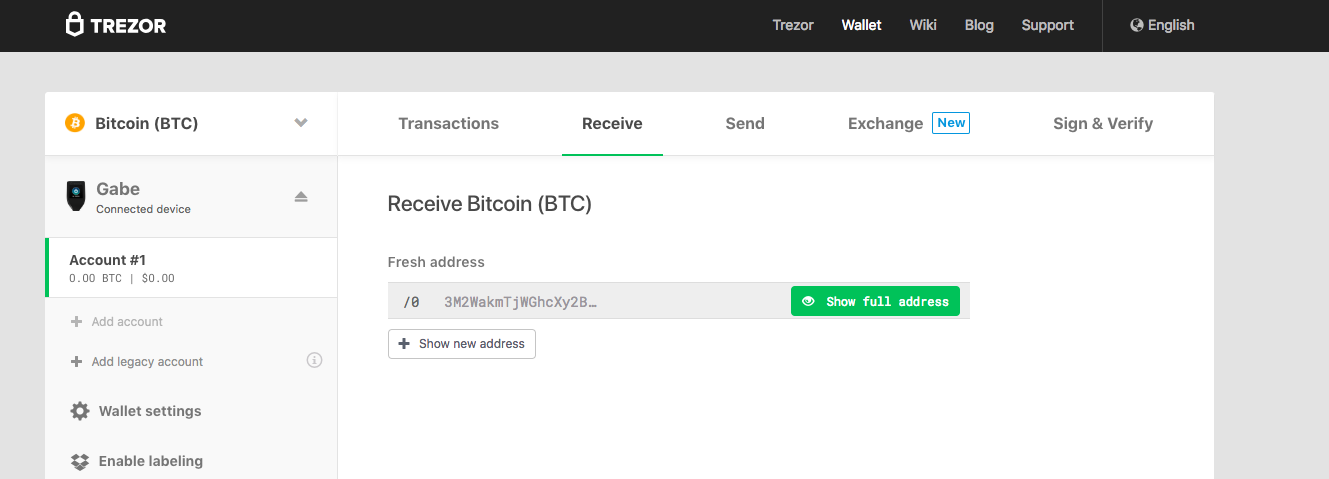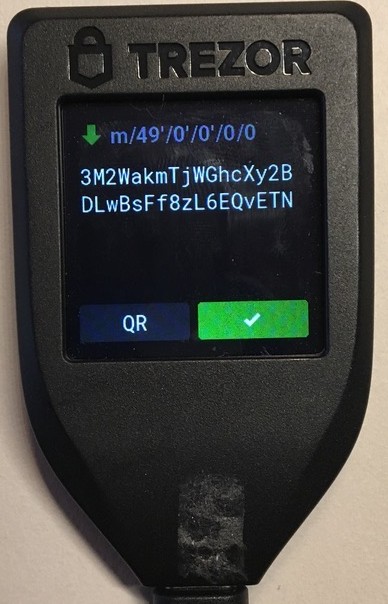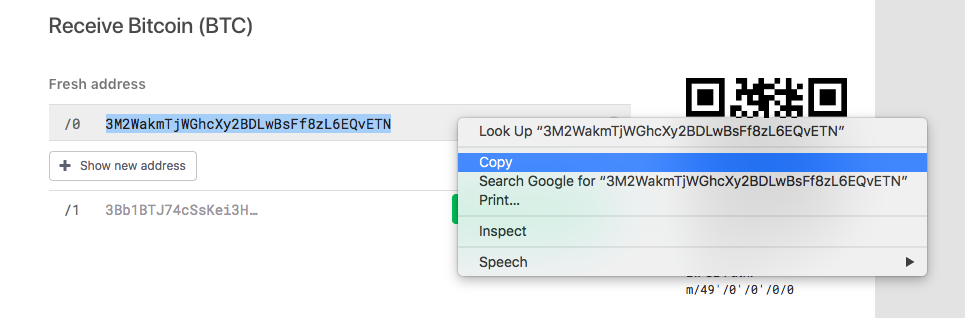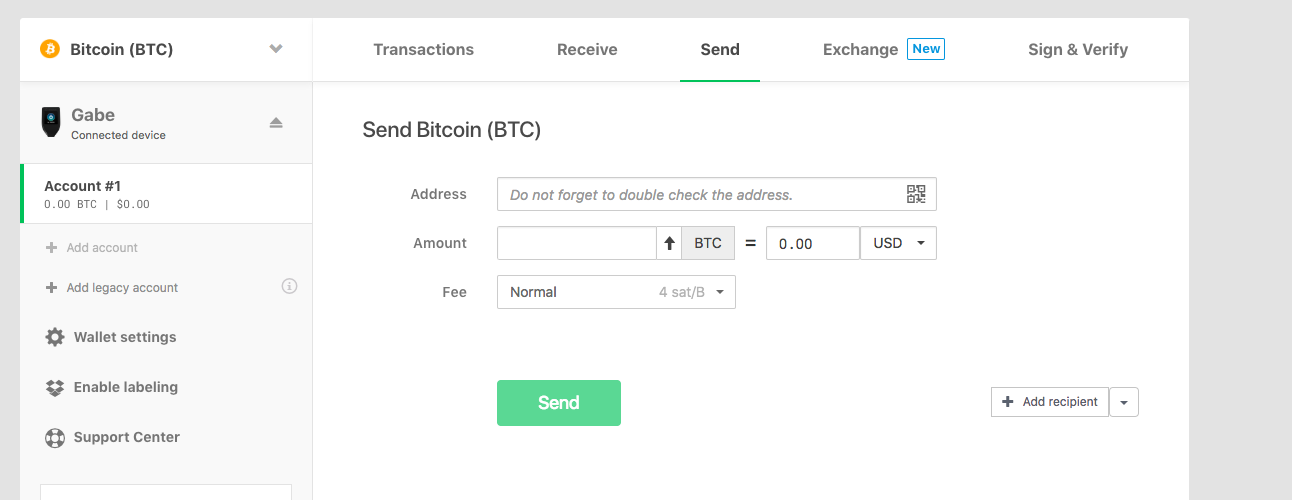Esta guía brinda instrucciones completas paso a paso sobre cómo configurar y usar la billetera de hardware Trezor Model T con la interfaz gratuita de billetera web Trezor. Si aún no posee esta billetera de hardware de próxima generación, puede comprar una aquí :
Antes de conectar el Trezor Model T, verifique que el dispositivo sea nuevo verificando que el sello esté intacto.
Inicializando el modelo T de Trezor
- Conecte el Trezor Model T a través de USB y siga las instrucciones que se muestran en la pantalla del dispositivo.
- Abra trezor.io/start en su navegador web. La billetera Trezor funciona con versiones actualizadas de Chrome y Mozilla Firefox.
- Elija Trezor Model T como su dispositivo.
- Descargue e instale el puente Trezor y luego actualice la página.
- Tan pronto como la billetera Trezor reconozca su dispositivo, se le pedirá automáticamente que instale el firmware. Haga clic en "Instalar firmware" y espere hasta que se complete la instalación y el dispositivo se reinicie.
- Seleccione "Crear una nueva billetera" y confirme la acción en la pantalla táctil del dispositivo.
- Verás el mensaje "Tu Trezor no fue copiado". Haga clic en "crear una copia de seguridad en 3 minutos". Lea el mensaje de advertencia sobre la semilla de recuperación.
- Comprenda que todas sus monedas se almacenan en una red colectiva descentralizada conocida como blockchain. La semilla de recuperación es la llave que desbloquea y te otorga la propiedad de todas tus monedas.
- Si pierde o le roban su semilla de recuperación, podría perder todas sus monedas. Escribirás esta semilla de recuperación en un papel y la guardarás en un lugar seguro. De hecho, le recomendamos que escriba la semilla de recuperación dos veces en dos hojas de papel diferentes y almacene cada una de ellas en dos lugares seguros. Como advierte Trezor, NUNCA debe tomar una foto de su semilla de recuperación, escribir la semilla en una computadora, guardarla en el almacenamiento en la nube o subir la semilla a Internet.
- Trezor Model T funciona generando y almacenando semillas de recuperación en su microprocesador fuera de línea seguro. Hacer una copia de seguridad de esta semilla correctamente es su responsabilidad. La semilla de recuperación también es lo que le permite recuperar el acceso si su Trezor Model T se reinicia, se pierde, se lo roban o se daña. Siempre que tenga una copia de seguridad de la semilla de recuperación, puede recuperar todos sus activos reinsertando la semilla en cualquier billetera de hardware o software compatible con BIP32/39/44. Para obtener más información sobre la semilla de recuperación, lea este artículo :
- Copie las 12 palabras en el orden exacto en que aparecen en la pantalla del Trezor Model T. Deslice el dedo hacia arriba y hacia abajo para desplazarse por la lista completa de 12 palabras.
- Se le pedirá que confirme algunas palabras escribiéndolas en la pantalla táctil.
- El Trezor Model T ahora mostrará "¡Pin no establecido!" Vuelva a la interfaz web de Trezor y haga clic en "Continuar". Elija un nombre para su dispositivo y confirme en la pantalla táctil del dispositivo.
- Ahora creará un PIN. Cuando la pantalla del Trezor Model T muestra "¿Realmente desea establecer un nuevo PIN?" presione la marca de verificación. Ingrese un PIN que tenga de 4 a 9 dígitos. Deberá ingresar este PIN cada vez que conecte su Trezor Model T. El PIN protege sus activos en caso de que alguien más tome su Trezor Model T.
- En la billetera web de Trezor, elija si desea seguir a Trezor por correo electrónico o redes sociales y haga clic en "Continuar". Luego haga clic en "Finalizar".
- Ahora ha inicializado con éxito su Trezor Model T y está listo para realizar transacciones.
Comprobar la semilla de recuperación
- Trezor tiene una verificación de semilla de recuperación opcional. Esto es para asegurarse absolutamente de que su semilla de recuperación sea correcta. Si lo prefiere, puede saltarse este paso y volver a él en cualquier momento.
- La semilla de recuperación no funcionará si incluso un carácter en una de las 12 palabras se ha copiado incorrectamente o si su letra no es clara. Si su semilla de recuperación se anota incorrectamente y su Trezor Model T se reinicia o se pierde, no podrá recuperar los activos criptográficos asociados con esa semilla de recuperación.
- En el lado izquierdo de la interfaz web de Trezor, haga clic en la ubicación donde muestra el nombre de su dispositivo y muestra "Dispositivo conectado".
- Haga clic en "Avanzado".
- Desplácese hacia abajo y seleccione "Comprobar semilla de recuperación".
- Confirmará esta acción en la pantalla táctil del Trezor Model T.
- Se le pedirá que escriba cada una de las 12 palabras en la pantalla táctil del Trezor Model T.
- Reconocemos que esto puede ser tedioso, pero una vez que lo haya completado, puede estar absolutamente seguro de que su semilla de recuperación se ha anotado correctamente.
Obtener criptografía para Trezor Model T
- Para recibir en su Trezor Model T, seleccione la criptomoneda específica que desea del menú desplegable en la esquina superior izquierda. Tenga en cuenta que esta no es una lista completa de todas las monedas que admite Trezor Model T. Si la moneda no está en esta lista pero es compatible con Trezor Model T, deberá usar una interfaz de terceros para acceder a la moneda con Trezor Model T.
- Depois de selecionar o criptoativo, clique em “Receber”.
- Clique em “Mostrar endereço completo” e, em seguida, verifique este endereço na tela sensível ao toque do Trezor Model T.
- Copie e cole este endereço na carteira ou exchange da qual você está enviando. Por exemplo, se você deseja enviar da Binance para o seu Trezor Model T, copie o endereço exibido na carteira da Trezor, cole o endereço Trezor na seção de retirada da Binance e clique em enviar. Recomendamos que você primeiro envie uma pequena quantia para se certificar de que está confortável com o processo.
- A carteira da web Trezor permite que você clique em "Mostrar novo endereço" para exibir mais endereços públicos. Para muitas criptomoedas, como Bitcoin e moedas semelhantes, você pode usar um endereço público para todas as suas transações. Usar apenas um endereço público para receber transações com um hardware é totalmente seguro. No entanto, alguns usuários preferem usar vários endereços porque isso confere maior anonimato às suas transações (no caso de um de seus endereços públicos estar associado às suas informações pessoais).
- Quando a transação for concluída, seu novo saldo será exibido em "Conta #".
Enviando cripto do Trezor Model T
- Selecione a criptomoeda específica que você deseja no menu suspenso no canto superior esquerdo.
- Clique em “Enviar”.
- Luego puede pegar la dirección a la que está enviando, seleccionar la cantidad que desea enviar y elegir la tarifa de transacción. Seleccionar una tarifa de transacción más alta hará que la transacción se complete más rápido.
- Si desea enviar Bitcoin a Binance , inicie sesión en Binance y copie la dirección de recepción de Bitcoin. Luego volvería a la interfaz web de Trezor, pegaría esa dirección y haría clic en enviar.
- La interfaz web de Trezor le permite enviar fondos a varias direcciones al mismo tiempo. Para hacer esto, haga clic en "Agregar destinatario". Esto puede ser conveniente y reducir las tarifas de transacción.
- Después de hacer clic en "Enviar", se le pedirá que confirme la transacción en la pantalla táctil del Trezor Model T. Verifique que la dirección sea correcta mirando algunos de los caracteres y presione la marca de verificación.
¡Felicidades! Ahora ya sabe cómo configurar su Trezor Model T con la interfaz web de Trezor y enviar y recibir transacciones.
Ahora puede explorar los intercambios en línea globales más populares y confiables, como Abra , Binance , Coinbase , Coinmama y LocalBitcoins . Coinbase es el más grande, en términos de volumen de negociación y el intercambio, creado en 2012 en los primeros días de las criptomonedas. Abra es un intercambio basado en dispositivos móviles que admite una amplia variedad de criptomonedas y es especialmente bueno para los comerciantes de criptomonedas que están en el movimiento.
Solo recuerde proteger su semilla de palabras y su dispositivo físico Trezor Model T.